Kā atslēgt grupas īsziņas Android 11

Atslēdziet grupas īsziņas Android 11, lai kontrolētu paziņojumus ziņu lietotnē, WhatsApp un Telegram.
YouTube ir otrā visvairāk izmantotā sociālā platforma visā pasaulē. Tam ir aptuveni 2,29 miljardi lietotāju visā pasaulē. Pakalpojumu YouTube izmanto katra cilvēku paaudze, lai skatītos multfilmas, mūziku, filmas, mācītos, deju apmācības, grima apmācības utt.
Ja YouTube tiek izmantots tik daudz, kāpēc gan ne, skatoties YouTube, mēs paturam prātā arī savu veselību. Nav noslēpums, ka zilā gaisma, kas nāk no mūsu mobilā ekrāna, kaitē mūsu redzei, bojājot tīkleni, un mēs bieži saskaramies ar tādām problēmām kā digitālo acu nogurums, galvassāpes, neskaidra redze utt.
Saturs
Kā iespējot tumšo režīmu pakalpojumā YouTube?
Varat ietaupīt, veicot vienu vienkāršu triku. Vienkārši mainiet YouTube motīvu uz tumšo režīmu savā Android, iOS un tīmeklī, veicot vienkāršas un vienkāršas darbības.
1. Iespējojiet tumšo motīvu pakalpojumā YouTube Android ierīcēm
Varat iespējot tumšo režīmu pakalpojumā YouTube savā Android tālrunī, un, ja neesat pierakstījies pakalpojumā YouTube, varat arī mainīt motīvu uz tumšo režīmu.
Tālāk ir norādītas darbības, lai iespējotu tumšo režīmu -
1. darbība. Paņemiet tālruni, atveriet lietojumprogrammu YouTube savā Android tālrunī.
2. darbība — noklikšķiniet uz profila ikonas, kas atrodas ekrāna augšējā labajā stūrī.
3. darbība. Pārejiet uz iestatījumu — pēc tam — Vispārīgi — pēc tam — Izskats.
4. darbība. Vienkārši atlasiet tumšo režīmu.
Un tas ir izdarīts, jūsu ekrāns ir vairāk mainīts uz tumšu.
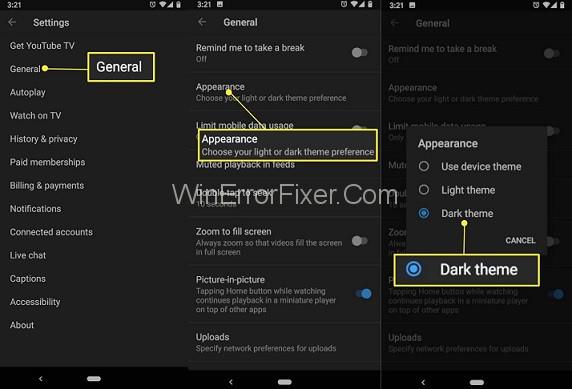
2. Iespējojiet tumšo motīvu pakalpojumā YouTube operētājsistēmai iOS
Varat iespējot tumšo režīmu pakalpojumā YouTube savā iPhone vai iPad ierīcē un tāpat kā Android tālrunī, un jums nav jāpierakstās pakalpojumā YouTube, lai mainītu motīvu uz tumšo režīmu.
Tālāk ir norādītas darbības, lai iespējotu tumšo režīmu -
1. darbība. Atveriet YouTube lietotni savā iPhone vai iPad un, ja jūsu mobilajā tālrunī nav YouTube lietotnes, instalējiet to no Apple veikala.
2. darbība – noklikšķiniet uz profila ikonas augšējā labajā stūrī.
3. darbība – noklikšķiniet uz iestatījuma – nākamajā pusē parādīsies jauns ekrāns
4. darbība. Izvēlieties tumšo motīvu.
Un tas ir izdarīts, jūsu ekrāns ir vairāk mainīts uz tumšu.
3. Iespējojiet tumšo motīvu pakalpojumā YouTube tīmeklim
Šis ir ļoti interesants, jo šajā darbībā jums nav jāinstalē YouTube, nevis savā Android tālrunī vai iOS tālrunī, jums vienkārši ir jāveido tīmeklis savā mobilajā tālrunī, un jūs varat baudīt YouTube videoklipus arī no turienes, bet jums tas nav jādara. ir jāpierakstās pakalpojumā YouTube, lai mainītu motīvu uz tumšo režīmu.
Tālāk ir norādītas darbības, lai iespējotu tumšo režīmu -
1. darbība . Tālrunī atveriet pārlūkprogrammu un ierakstiet www.YouTube.com.
2. darbība. Tiklīdz pakalpojums YouTube tiek ielādēts ekrānā, atveriet profila ikonu augšējā labajā stūrī.
3. darbība — dodieties uz iestatījumiem, pēc tam uz Kontu
4. darbība – tagad varat noklikšķināt uz tumšās tēmas.
Un tas ir izdarīts, jūsu ekrāns ir vairāk mainīts uz tumšu.
Nepalaidiet garām: 1) LAPAS KĻŪME NEIZLAIDOTĀ APgabalā
2) Nesaskaņu teksta formatēšana
Secinājums
Saspringtajā dzīvē mums nav tik daudz laika, lai rūpētos par savu veselību, bet, ja mums ir iespēja, mums vajadzētu rūpēties par savu veselību, un mūsdienās ir tik daudz tehnoloģiju, kas palīdz mums rūpēties par savu veselību un tumšās tēmas iespējošana, skatoties YouTube, ir viens no veselīgajiem soļiem. Jūs varat pasargāt savu aci no bojājumiem, veicot vienkāršas darbības. Es ceru, ka šis raksts jums noderēs.
Atslēdziet grupas īsziņas Android 11, lai kontrolētu paziņojumus ziņu lietotnē, WhatsApp un Telegram.
Atverot sākumlapa jebkurā pārlūkā, vēlaties redzēt savas iecienītās lietas. Kad sākat lietot citu pārlūku, vēlaties to iestatīt pēc savas gaumes. Iestatiet pielāgotu sākumlapu Firefox Android ar šiem detalizētajiem soļiem un uzziniet, cik ātri un viegli tas var tikt izdarīts.
Tālruņu pasaulē, kur tehnoloģijas nepārtraukti attīstās, Samsung Galaxy Z Fold 5 izceļas ar savu unikālo salokāmo dizainu. Taču, cik futuristisks tas būtu, tas joprojām balstās uz pamata funkcijām, ko mēs visi ikdienā izmantojam, piemēram, ierīces ieslēgšanu un izslēgšanu.
Mēs esam pavadījuši nedaudz laika ar Galaxy Tab S9 Ultra, un tas ir ideāls planšetdators, ko apvienot ar jūsu Windows PC vai Galaxy S23.
Izmantojiet jautrus filtrus jūsu Zoom sanāksmēs. Pievienojiet halo vai izskatieties pēc vienradža Zoom sanāksmē ar šiem smieklīgajiem filtriem.
Vēlaties izveidot drošu OTT pieredzi bērniem mājās? Izlasiet šo ceļvedi, lai uzzinātu par Amazon Prime Video profiliem bērniem.
Lai izveidotu atkārtotus pasākumus Facebook, dodieties uz savu lapu un noklikšķiniet uz Pasākumiem. Pēc tam pievienojiet jaunu pasākumu un noklikšķiniet uz Atkārtota pasākuma pogas.
Kā konfigurēt reklāmu bloķētāja iestatījumus Brave pārlūkā Android, sekojot šiem soļiem, kurus var izpildīt mazāk nekā minūtē. Aizsargājiet sevi no uzmācīgām reklāmām, izmantojot šos reklāmu bloķētāja iestatījumus Brave pārlūkā Android.
Jūs varat atrast vairākus paplašinājumus Gmail, lai padarītu savu e-pasta pārvaldību produktīvāku. Šeit ir labākie Gmail Chrome paplašinājumi.
Ja neesi pārliecināts, kas ir ietekme, sasniegšana un iesaistīšanās Facebook, turpini lasīt, lai uzzinātu. Apskati šo vieglo skaidrojumu.







